Et grafisk nettbrett er et spesialisert utstyr utviklet for spesifikk input av informasjon. Uten ham kan ikke en eneste figur av digital kunst presentere verkene sine. De brukes til å lage digitale tegninger, tegne både vektor- og bitmappbilder, retusjere bilder. Avanserte versjoner brukes av profesjonelle til å lage fullverdige 3D-objekter og prosjekter. Du tenker kanskje at denne typen nettbrett bare brukes til arbeid fra spesialister innen design, men dette er ikke slik. Hvert år er det flere og flere modeller designet for vanlige forbrukere eller til og med barn. I denne teksten vil vi fortelle deg hvor grafiske nettbrett brukes, hvilke egenskaper du bør ta hensyn til, og vurdere de beste grafiske nettbrettene som for tiden er tilgjengelig på markedet.

Arbeidsprinsipp
Hva er tabletter til?
Tidligere ble alle illustrasjoner og tegninger laget for hånd, en person kunne ikke gjøre en feil, fordi en flekk som ble laget kunne ødelegge hele prosjektet. Så animatører, spesielt nybegynnere, måtte tegne et stort antall bilder for å oppnå et "rent" resultat. Denne vanskelige prosessen tok mye tid, og for å skape en fullverdig scene, tok det flere uker for flere animatører å jobbe samtidig. Dette er bare ett eksempel, arkitektene hadde ikke mindre problemer under opprettelsen av tegningene, der feilen i tegning av linjen eller feilen i å lese vinkelen var kritisk. Et fullverdig bygningsdiagram tok opp mer enn ett ark. Etter hvert ble problemet løst med bruk av datateknologi. Nå gikk alt arbeidet til dataskjermen, i noen tilfeller ble prosjektene gjort for hånd, og deretter digitalisert ved hjelp av en skanner. Dette skyldtes datasystemets treghet. Tiden gikk, og det var behov for å lage et praktisk middel for tegning.

Lag illustrasjoner ved hjelp av enheten din
Hvis du snakker med en artist eller animatør som jobber med det digitale miljøet og spør om hvor praktisk det er å jobbe med musen, så er svaret i ånden av "Å tegne med musen som å prøve å skrape noe med en stein i en hule." De vil ha rett, siden musen har et lite nøyaktighetsnivå i sammenheng med slag i pikselområdet. Hvis du gjennomfører et enkelt eksperiment og prøver å tegne en rett linje med musen, vil ikke alle profesjonelle arkitekter kunne gjøre dette slik at hånden hans ikke skjelver. Derfor var det behov for et grafikkbrett. En enhet du kan tegne på en datamaskin, og skaper for personen illusjonen av en penn på papir.
Utseende og variasjoner

Flaggskipsmodell fra Wacom
Hvis du forteller en person om kombinasjonen av ordene “grafisk nettbrett”, er det første som kommer til hodet hans en betinget nettbrett med en slags penn eller penn for å tegne på den. Dette er delvis riktig, men ikke helt. De siste par årene har forbedrede versjoner av nettbrett dukket opp på markedet, som er fullverdige bærbare datasystemer med skjerm. Dette er et profesjonelt nettbrett i den dyre prisklassen. I utgangspunktet brukes denne typen enheter til å lage fullverdige prosjekter i 2D og 3D, samt for å gi spesielle effekter i filmer. Men likevel er den vanlige formen for enheten et berøringsfølsomt berøringsfølsomt arbeidspanel og en digital penn eller dens analoger.
produsenter
For øyeblikket kan produsenter av tegningstabletter telles på fingrene på den ene hånden. Favorittene på markedet har lenge vært asiatiske selskaper som har klart å skaffe seg et verdensomspennende rykte for seg selv på grunn av kvaliteten på produktene. Blant dem kan flere ting skilles:
- Huion
- Wacom
- Trust
- Genius
Derfor er det viktig å bestemme seg - for hvilket formål du trenger et nettbrett. For å komme i gang budsjettbrettmen den er ikke den billigste, slik at den kan fortsette å fungere selv etter at det første utviklingsstadiet er fullført. Det er fornuftig å kjøpe billige modeller bare for barn, slik at de kan gjøre seg kjent og i fremtiden koble veien til design.
Hvilke egenskaper er verdt å ta hensyn til
Det er flere viktige aspekter du bør ta hensyn til, avhengig av hva det vil bli brukt til i fremtiden.
Nettbrettetype
Litt høyere har vi allerede undersøkt 2 typer enheter: dyre modeller med berøringsskjerm og egen fylling og skjerm, samt konvensjonelle inndataenheter. Det skal forstås at den første typen er utelukkende ment for profesjonell bruk, og enkle grafiske designere vil ikke ha råd til det. Derfor er det verdt å ta hensyn til inndataenheter.

Wacom intuos
Størrelse på arbeidsoverflaten
Fra denne indikatoren vil avhenge av hvilken størrelse den aktive overflaten vil være. For å beskrive størrelsene bruker de hovedsakelig det internasjonale papirformatet: A4, A5, A6 og så videre. Enheter i A5-format er de vanligste for bruk hjemme og lager skisser, skisser eller små tegneserier. A4 - egnet for mer seriøst arbeid. A3 - med utgangspunkt i denne størrelsen, kan du kalle nettbrettet profesjonelt, oftest brukes dette formatet mer av kunstnere og motedesignere. Større tabletter Det er verdt å kjøpe kun for profesjonelle formål.
Pen type
Avhengig av valgt modell kan pennen for tegning kobles til enheten via en ledning eller ha en trådløs tilkobling. De fleste av dem må belastes etter en viss driftstid. Utskiftbare tips kan inkluderes for å skape kunstneriske effekter mens du jobber.

Ulike typer penner
Pennefølsomhet
Dette er et veldig viktig aspekt, det vil avhenge av hvor godt nettbrettet vil kjenne igjen depresjonsgraden. En penn med en depresjonsgrad på 1024 - nok til å tegne tykke og tynne linjer, fra 2048 og høyere, kan du tegne gradientlinjer, som gir høy detalj med et lite antall kuttede piksler. Det er lite sannsynlig at nybegynnere trenger denne funksjonen, men illustratører vil sette pris på den.
Funksjonsknapper
Knappene på nettbrettet fungerer etter prinsippet om hurtigtaster. Ved å bruke dem kan du få rask tilgang til ønsket funksjon i grafikkredigeringsprogrammet eller tildele en favorittpensel til knappen. Takket være disse handlingene kan du optimalisere og sette fart på arbeidsprosessen. Men ikke jakt mengden, siden på modeller med et stort antall nøkler lider ergonomi og sannsynligheten for tilfeldige klikk øker.
Overflatefølsomhet
Prøv å velge en modell som ikke oppfatter å trykke eller berøre hånden. Dette vil gi muligheten til å legge hånden på arbeidsflaten og eliminere tilfeldige klikk.
Topp 10
Deretter bør du vurdere topp 10-rangeringen topp grafikk nettbrett. Det vil ikke inkludere dyre modeller, siden de faktisk er posisjonert som markedsledere. Derfor vil toppen inkludere de beste søkerne på grunnlag av "priskvalitet".
1. plass - Wacom One by Medium

Wacom One by Medium
Det beste alternativet. Størrelsen på enheten er lik det internasjonale formatet - A5. Dette er et flott alternativ for nybegynnere og semi-profesjonelle. Det er også flott for retusjere og fotografer å få hurtig på behandlingsprosessen.Trykkfølsomhet - 1024 nivåer. Den er koblet til en datamaskin via en USB-kabel; tre utskiftbare pennespisser følger med nettbrettet. Stabilitet er gitt av gummierte ben plassert på baksiden av saken.
Pris ~ 6 tusen rubler
2. plass - HUION H640P
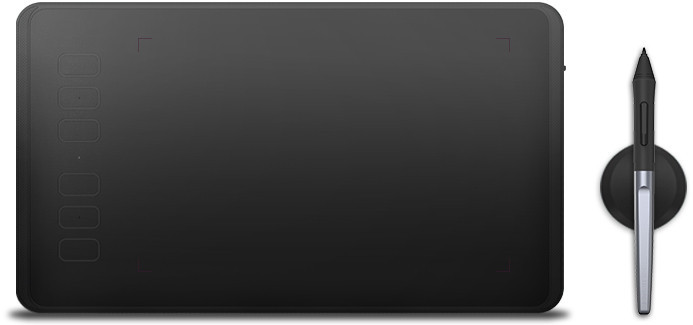
HUION H640P
Dette er en mindre versjon av den eldre modellen i linjen, som beholdt alle de gode egenskapene, og bare reduserte arbeidsområdet. Størrelsen er lik A5-format. Dette er den første modellen som har en trådløs penn som ikke krever lading. Følsomhet for å trykke er lik 8192 nivåer som gjør det mulig å lage eksakte slag. På fronten av saken er det 6 funksjonsknapper for rask bruk av funksjoner.
Pris ~ 7 tusen rubler
3. plass - Wacom Intuos Draw Small

Wacom intuos tegner lite
Enheten er laget i A6-arkformat. En litt ru overflate skaper illusjonen av ekte papir når du holder en penn over det. Settet inneholder tre utskiftbare tips, som er plassert i et spesielt rom inne i pennen. På den øvre delen av saken er det 4 funksjonstaster. Berøringsfølsomhet - 4096 nivåer.
Pris ~ 8 tusen rubler
4. plass - XP-PEN STAR 03

XP-PEN STAR 03
Enheten fra den kinesiske produsenten XP-PEN har en elegant design og etui i A4-format. Den funksjonelle pennen krever ikke lading, og den kommer med 8 utskiftbare dyser. I tillegg er 8 programmerbare knapper plassert i den øvre delen av saken. Depresjonsnivået er 2048. Vekten når en halv kilo, noe som er et godt resultat for denne typen tabletter.
Pris ~ 8 tusen rubler
5. plass - TRUST FLEX DESIGN TABLET

TRUST FLEX DESIGN TABLETT
Ideell for nybegynnere. Arbeidsområdet er lik A6-formatet, som er nok til å lage små illustrasjoner eller tegneserier. For dine små penger leveres settet med en trådløs penn. Følsomhet for å trykke er lik 1024 nivåer.
Pris ~ 3000 tusen rubler
6. plass - HUION H420

Huion h420
En annen enhet i lavpriskategorien, som er egnet for nybegynnere. Følsomheten er 2048, settet har en trådløs penn med to funksjonsknapper. I tillegg er det 3 programmerbare nøkler på saken. Størrelse - A6.
Pris ~ 3000 tusen rubler
7. plass - GENIUS G-PEN M712

GENIUS G-PEN M712
Profesjonell løsning i et rimelig prissegment. GENIUS G-PEN M712 har et arbeidsområde på A4. Foran er det atypiske 32 programmerbare knapper, så mange vil overgå enhver konkurrent. Flere utskiftbare tips.
Pris ~ 14 tusen rubler
8. plass - HUION WH1409
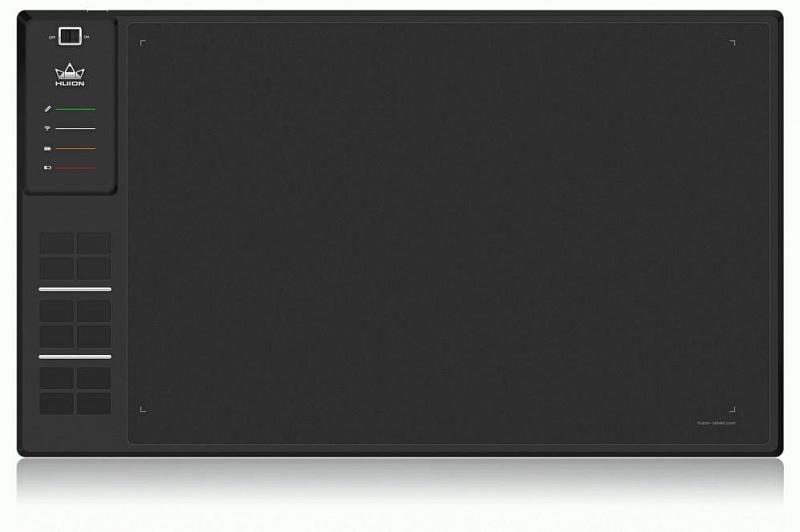
HUION WH1409
Enheten kobles til datamaskinen ved hjelp av et Wi-Fi-nettverk. Enheten fungerer i mer enn 40 timer uten å lade opp. Arbeidsområdet er nesten lik ark A3. Front plassert 12 programmerbare. Det lette, trådløse håndtaket passer komfortabelt i hånden. Inni er det en 8 GB stasjon, som lar deg ta med deg prosjekter.
Pris ~ 20 tusen rubler
9. plass - HUION 680TF

HUION 680TF
Den har en størrelse enn A4.3, noe som er litt utenfor den internasjonale standarden. Pennen er trådløs med muligheten til å aktivere viskelærfunksjonen. Følsomhet - 2048 nivåer. Den har ingen knapper foran. Tilkoblet via USB.
Pris ~ 7 tusen rubler
10. plass - TRUST Panora Widescreen

TRUST Panora Widescreen
Formatet til enheten er A5. Hovedfunksjonen er tilstedeværelsen av 48 programmerbare taster, men dette kan kalles en ulempe. Følsomhet - 2048 nivåer. Pennen er trådløs, 2 tips er inkludert.
Pris ~ 6 tusen rubler



